Πώς να ανοίξετε ένα κρυπτογραφημένο αρχείο εάν η πρόσβαση δεν επιτρέπεται στα Windows 11/10
Ίσως έχετε αντιμετωπίσει αυτό το πρόβλημα κάποια στιγμή. Απλώς ξεχνάτε πρώτα να αποκρυπτογραφήσετε το αρχείο και αντ' αυτού αντιγράψετε απευθείας το αρχείο στην κρυπτογραφημένη του μορφή σε άλλον υπολογιστή με Windows . Τώρα, όταν προσπαθείτε να το ανοίξετε στον άλλο υπολογιστή, λαμβάνετε ένα μήνυμα που λέει ότι η πρόσβαση δεν επιτρέπεται(Access is denied) . Εάν λάβετε μήνυμα άρνησης πρόσβασης(Access is denied) κατά το άνοιγμα κρυπτογραφημένων αρχείων, ίσως χρειαστεί να εξαγάγετε πρώτα το πιστοποιητικό και το κλειδί του συστήματος κρυπτογράφησης αρχείων (EFS) . (Encrypting File System (EFS))Αυτό συμβαίνει επειδή είτε δεν έχετε άδεια προβολής του αρχείου είτε το κλειδί που χρησιμοποιήθηκε για την κρυπτογράφηση του αρχείου πιθανότατα δεν βρίσκεται στον άλλο υπολογιστή.
Εάν κάνετε δεξί κλικ στην καρτέλα Ιδιότητες > Ασφάλεια(Security) και διαπιστώσετε ότι δεν έχετε άδεια, ίσως χρειαστεί να επικοινωνήσετε με τον διαχειριστή του συστήματός σας. Αλλά εάν το αρχείο προέρχεται από άλλον υπολογιστή, πρέπει να λάβετε το κλειδί από τον υπολογιστή όπου κρυπτογραφήσατε το αρχείο. Εάν το αρχείο ήταν κρυπτογραφημένο από κάποιον άλλο, αυτό το άτομο θα πρέπει να προσθέσει το πιστοποιητικό στο αρχείο για να μπορέσετε να αποκτήσετε πρόσβαση σε αυτό.
Εδώ είναι ένα βήμα προς βήμα σεμινάριο για το πώς να το κάνετε αυτό
Λάβετε ένα κλειδί κρυπτογράφησης από άλλον υπολογιστή
Πρέπει πρώτα να εξαγάγετε το πιστοποιητικό και το κλειδί Encrypting File System (EFS)(Encrypting File System (EFS) certificate and key) στον υπολογιστή όπου κρυπτογραφήθηκαν τα αρχεία και, στη συνέχεια, να τα εισαγάγετε στον υπολογιστή στον οποίο μεταφέρατε τα αρχεία.
Εξαγάγετε το πιστοποιητικό και το κλειδί EFS
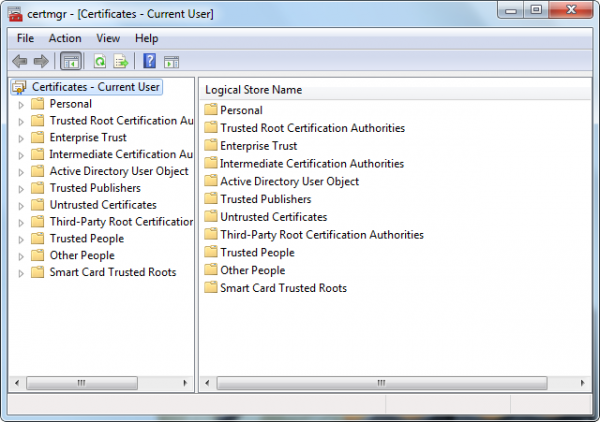
2. Στο αριστερό τμήμα του παραθύρου, κάντε διπλό κλικ στο Personal , κάντε κλικ στην επιλογή Certificates και, στη συνέχεια, κάντε κλικ στο πιστοποιητικό EFS(EFS certificate) που θέλετε να εξαγάγετε.

4. Στον οδηγό εξαγωγής πιστοποιητικού , κάντε κλικ (Certificate Export)στο Επόμενο(Next) .
5. Κάντε κλικ στο Yes(Yes) , εξάγετε το ιδιωτικό κλειδί και, στη συνέχεια, κάντε κλικ στο Next(Next) .
6. Κάντε κλικ στην Ανταλλαγή προσωπικών πληροφοριών( Personal Information Exchange) και, στη συνέχεια, κάντε κλικ στην επιλογή Επόμενο(Next) .

7. Πληκτρολογήστε τον κωδικό πρόσβασης που θέλετε να χρησιμοποιήσετε, επιβεβαιώστε τον και, στη συνέχεια, κάντε κλικ στο Επόμενο(Next) .
8. Η διαδικασία εξαγωγής δημιουργεί ένα αρχείο στο οποίο αποθηκεύεται το πιστοποιητικό. Πληκτρολογήστε ένα όνομα για το αρχείο και την τοποθεσία (συμπεριλαμβανομένης ολόκληρης της διαδρομής) ή κάντε κλικ στην Αναζήτηση(Browse) , μεταβείτε σε μια τοποθεσία, πληκτρολογήστε ένα όνομα αρχείου και, στη συνέχεια, κάντε κλικ στην επιλογή Αποθήκευση(Save) .
9. Κάντε κλικ στο κουμπί Επόμενο(Next) και, στη συνέχεια, κάντε κλικ στο κουμπί Τέλος(Finish) .
Εισαγάγετε το πιστοποιητικό και το κλειδί EFS
1. Μεταβείτε στον Πίνακα Ελέγχου(Control Panel) και αναζητήστε το Certificate Manager και ανοίξτε το.
2. Στο αριστερό τμήμα του παραθύρου, κάντε κλικ στην επιλογή Προσωπικά(Personal) .


5. Πληκτρολογήστε τη θέση του αρχείου που περιέχει το πιστοποιητικό ή κάντε κλικ στην Αναζήτηση(Browse) , μεταβείτε στη θέση του αρχείου και, στη συνέχεια, κάντε κλικ στο Επόμενο(Next) .
6. Πληκτρολογήστε τον κωδικό πρόσβασης(password) , επιλέξτε το πλαίσιο ελέγχου Επισήμανση αυτού του κλειδιού ως εξαγώγιμου(Mark this key as exportable) και, στη συνέχεια, κάντε κλικ στο Επόμενο(Next) . ( Μην επιλέξετε το πλαίσιο ελέγχου Ενεργοποίηση προστασίας ισχυρού ιδιωτικού κλειδιού(Enable strong private key protection) .)
7. Κάντε κλικ στο Τοποθέτηση(Place) όλων των πιστοποιητικών στο ακόλουθο κατάστημα, επιλέξτε Προσωπικό(Personal) και, στη συνέχεια, κάντε κλικ στο Επόμενο(Next) .
8. Κάντε κλικ στο Finish(Finish) (Τέλος) .
Προσθέστε ένα πιστοποιητικό σε ένα κρυπτογραφημένο αρχείο
Για να προσθέσετε το πιστοποιητικό κρυπτογράφησης και το κλειδί σε ένα αρχείο, εξάγετε το πιστοποιητικό και το κλειδί σας ακολουθώντας τα παραπάνω βήματα και ζητήστε από το άτομο από το οποίο λάβατε το αρχείο να εισαγάγει το πιστοποιητικό και το κλειδί και, στη συνέχεια, προσθέστε το στο αρχείο ακολουθώντας αυτά τα βήματα .
1. Κάντε δεξί κλικ στο κρυπτογραφημένο αρχείο και, στη συνέχεια, κάντε κλικ στην επιλογή Ιδιότητες(Properties) .
2. Κάντε κλικ στην καρτέλα Γενικά και, στη συνέχεια, κάντε κλικ στην επιλογή (General)Για προχωρημένους(Advanced) .

4. Στο παράθυρο διαλόγου που εμφανίζεται, κάντε κλικ στην Προσθήκη(Add) .
5. Κάντε κλικ στο πιστοποιητικό(certificate) και, στη συνέχεια, κάντε κλικ στο OK(OK) σε καθένα από τα τέσσερα ανοιχτά παράθυρα διαλόγου.

I hope that helps!
Related posts
Πώς να αλλάξετε την ιδιοκτησία ενός αρχείου ή φακέλου στα Windows 11/10
Το καλύτερο δωρεάν λογισμικό Universal File Viewer για Windows 11/10
Πώς να επαναφέρετε τα δικαιώματα αρχείου και φακέλου στις προεπιλεγμένες ρυθμίσεις στα Windows 11/10
Το καλύτερο δωρεάν λογισμικό συμπίεσης αρχείων για Windows 11/10
Πώς να αλλάξετε τα δικαιώματα αρχείων και φακέλων στα Windows 11/10
Άνοιγμα αρχείων .hlp με WinHlp32.exe. Μετατροπή HLP σε CHM στα Windows 11/10
Πώς να διορθώσετε σφάλματα αρχείων DLL που λείπουν σε υπολογιστή Windows 11/10
Πώς να μετατρέψετε το DXF σε GCode στα Windows 11/10
Πώς να διαγράψετε αρχεία Thumbs.db στο φάκελο Network στα Windows 11/10
Ανοίξτε την Εξερεύνηση αρχείων σε αυτόν τον υπολογιστή αντί για Γρήγορη πρόσβαση στα Windows 11/10
Τι είναι ένα αρχείο FIT; Πώς να το δείτε και να το μετατρέψετε στα Windows 11/10;
Πώς να μετατρέψετε το αρχείο IMG σε ISO στα Windows 11/10
Η Υπηρεσία Πελατών DHCP δίνει σφάλμα Απαγόρευση πρόσβασης στα Windows 11/10
Πώς να διαγράψετε κενά αρχεία 0 byte στα Windows 11/10
Τρόπος ανασυγκρότησης του σκληρού δίσκου χρησιμοποιώντας το αρχείο Batch στα Windows 11/10
Πώς να αποκτήσετε την ιδιοκτησία αρχείων και φακέλων στα Windows 11/10
Πώς να κάνετε ένα αρχείο ή έναν φάκελο κρυφό ή μόνο για ανάγνωση στα Windows 11/10
Πώς να διαγράψετε αρχεία και φακέλους στα Windows 11/10
Τι είναι ένα αρχείο DST; Πώς να ανοίξετε ένα αρχείο DST στα Windows 11/10;
Πώς να καρφιτσώσετε αρχείο ή φάκελο στο μενού "Έναρξη" στα Windows 11/10
